Pese a que las dimensiones no son una funcionalidad nueva en Business Central (desde que conozco el producto, alla por 1998 ya estaban allí), hoy voy a hacer un resumen de las características de las dimensiones y como nos pueden ayudar.
¿Que son las dimensiones?
Las dimensiones son valores para clasificar los movimientos contables, para luego poder realizar análisis. Imagina que quieres revisar los gastos de tu departamento de administración. Podríamos crear una cuenta contable específica para ese departamento, pero entonces, deberíamos de crearla para cada tipo de gastos:
- Si el director financiero tiene que salir de viaje para ir a una reunión en la central creamos una cuenta (pero los comerciales también viajan, y los de producción,...)
- Los gastos de teléfono del departamento financiero.
- Se ha tenido que comprar material de oficina para el departamento financiero
Es decir, tendríamos una colección de cuentas simplemente separadas por cada departamento. Y lo peor, si mañana creamos en nuestra empresa el departamento de Marketing, tenemos que crear nuevas cuentas. Eso nos dejaría un plan de cuentas horrible.
Donde creamos las dimensiones
Si buscamos en la lupa, tenemos un apartado "Dimensiones" que nos llevará a su página. Allí podemos crearlas. Aquí te pongo algunos ejemplos:
- Departamento: Producción, Comercial, Marketing, Administración...
- Grupo Cliente: Gran Cuenta, Pequeño cliente, Mediano
- Area geográfica: Europa, Africa, NorteAmerica, SudAmerica, Asia
- Proyecto: Gastos e ingresos según un proyecto
- Negocio: Venta directa, Venta online, Venta distribuidor
- Tiendas: Tienda Madrid, Tienda Sevilla, Tienda Málaga,...
Como vemos, una cosa es la dimensión y otra muy distinta los valores de dimensión. Lógicamente podemos crear nuevos valores para cada una:
Cuanto más detallado, más podremos analizar.
Tipos de dimensiones
En Business Central, trabajamos con dos tipos de dimensiones:
Dimensiones Globales: Solamente podemos tener dos dimensiones globales. Aparecen en casí todas las entidades (clientes, pedidos, facturas, ...) y además podemos realizar filtros con ellas en informes. Estas dos dimensiones deberían ser las que más usemos.
Dimensiones de acceso directo: Se acceden a través de Accesos en diarios, documentos,... Se pueden crear hasta ocho.
¿Donde definimos que dimensiones son globales y que dimensiones son de acceso directo?
Una vez que hemos creado las dimensiones y sus valores, podemos proceder a decirle a Business Central que dimensiones serán Globales y que dimensiones de acceso directo. Esto lo haremos en la configuración de contabilidad.
Ojo, el proceso para cambiar las dimensiones globales, puede ser muy largo en función de los movimientos históricos que tengamos.
Dimensiones predeterminadas por tipo de cuenta
Desde la página de dimensiones, también podemos asignar, globalmente, las dimensiones predeterminadas que pondríamos a cada entidad.
Por ejemplo, podríamos decirle que la dimensión AREA debe ser obligatorio poner un valor para los clientes y proveedores:
Dimensiones predeterminadas
Es decir, si un cliente es de Sudamerica, ya le podemos decir en la ficha del cliente su dimensión, para que cuando se use, se arrastre a los documentos.
Si un proveedor es de materiales para producción, también le podemos asignar su Dimensión Departamento.
Para configurarlas, iremos a las ficha del cliente o proveedor y buscamos en el menú Dimensiones:
La configuración predeterminada, también permite ciertas opciones:
- Cód. valor dimensión: Permite asignar un valor predeterminado al cliente o proveedor.
- Registro valor. En este caso disponemos de varias opciones:
- Código obligatorio: Es necesario poner un valor de dimensión, pero podría ser cualquiera.
- Mismo código: El valor de la dimensión, obligatoriamente tiene que ser el determinado en "Cód. Valor Dimensión".
- Sin Código: Se utiliza esta restricción, cuando no queremos que se ponga ningún valor en esta dimensión.
Valores de dimensión permitidos por cuenta
Combinaciones de dimensiones
Aquí tendremos una matriz, para indicarnos si una combinación tiene limitaciones o incluso bloqueos:
Si no hay limitaciones, se puede usar sin problemas y si está bloqueado, la combinación no podrá usarse.
Perfecto, ya tenemos nuestras dimensiones en los clientes, en los productos, en las cuentas... y ¿ahora qué?
Revisión de las dimensiones en documentos
En el caso de las dimensiones globales, también estarán directamente en la ficha del pedido o factura:
Para las líneas, también estaremos añadiendo las dimensiones de cada una, por defecto, arrastrando las correspondientes a la cabecera:
Si la cuenta contable seleccionada, le hemos dicho que tiene que tener una dimensión obligatoria, al intentar registrar el pedido, nos generará un error:
Como siempre, las dimensiones globales estarán en la propia línea del movimiento contable y el resto, estarán en el menú dimensiones:
Vista de analisis
En el ejemplo de INGRESOS podemos configurar los filtros que necesitemos para analizar la información. Podríamos incluir hasta cuatro dimensiones en el análisis:
Informes financieros
Informes
Si quieres ver el video de mi canal, lo tienes aquí:















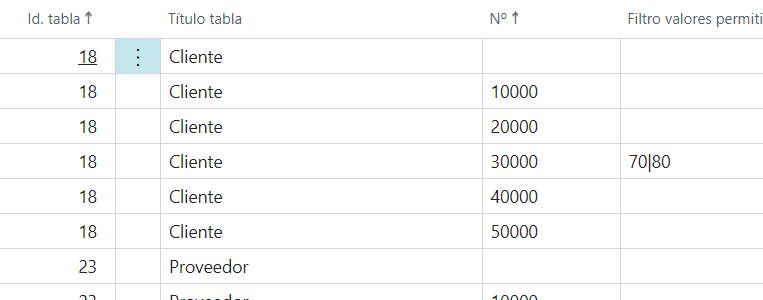



























No hay comentarios:
Publicar un comentario